Sie können ein Kurvensegment oder eine zusammengesetzte Kurve so ändern, dass sie eine bestimmte Anzahl von Punkten enthalten, die im selben Abstand zueinander liegen.
Bei einer Flächenkurve können Sie die Punkte nur zwischen zwei Punkten umverteilen, jedoch keine neuen Punkte einfügen.
So verteilen Sie Kurvenpunkte neu
- Wählen Sie eine oder mehrere Kurven aus. Zum Beispiel:
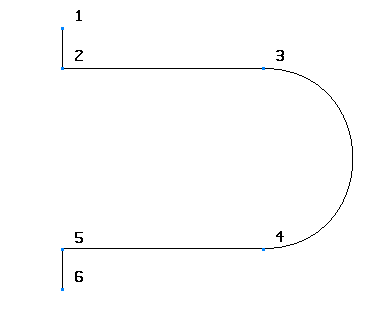 Anmerkung: Sie können Punkte mehrerer Kurven nur auf einer einzelnen Fläche neu verteilen. Dabei müssen alle Kurven in derselben Richtung liegen.
Anmerkung: Sie können Punkte mehrerer Kurven nur auf einer einzelnen Fläche neu verteilen. Dabei müssen alle Kurven in derselben Richtung liegen. - Klicken Sie auf Kurven-Werkzeuge-Registerkarte > Anpassen-Gruppe > Punkte neu verteilen.
- Verwenden Sie das Dialogfeld Kurvenpunkte neu verteilen, um Punkte entlang der Kurve neu zu verteilen:
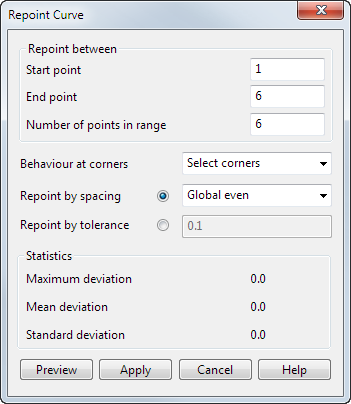
Punkte neu verteilen zwischen – Die Optionen in diesem Bereich werden verwendet, um die neu zu verteilenden Punkte festzulegen:
- Start Punkt und Endpunkt — Lässt Sie die Start- und Endpunkte des Kurvensegments wählen, dessen Punkte Sie neu verteilen wollen. Standardmäßig sind Start- und Endpunkte der Kurve vorgegeben
 . Marker werden auf den benannten Punkten platziert.
. Marker werden auf den benannten Punkten platziert.
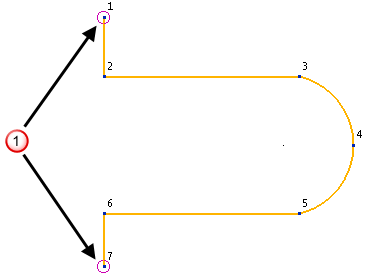
- Punktanzahl im Bereich - (Nur für Drahtmodellkurven und zusammengesetzte Kurven). Dies ist die Anzahl der neuen Punkte, die zur Kurve hinzugefügt und gleichmäßig zwischen dem Start- und Endpunkt verteilt wurden.
In diesem Beispiel wurde Punkt 3 als Startpunkt ausgewählt und Punkt 5 als Endpunkt:
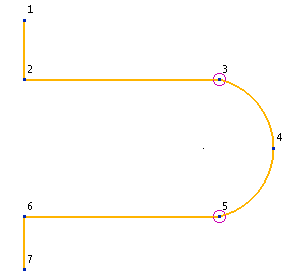
Wenn Sie 6 eingeben als Wert für die Punktanzahl im Bereich, wird die folgende Kurve erstellt:
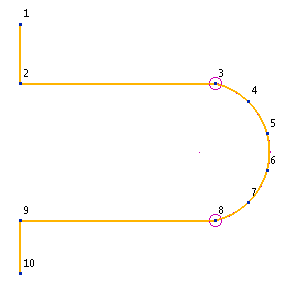
Verhalten an den Ecken - (Nur Drahtmodell Kurven und zusammengesetzte Kurven.) Sie können Punkte auswählen, die nicht gelöscht werden sollen. Diese Punkte sind als Ecken markiert.
Wurden keine Ecken ausgewählt und sind die Standardeinstellungen verwendet worden (das bedeutet, Startpunkt = 1, Endpunkt =7 und Punktanzahl im Bereich = 7), so erhalten Sie die folgende Kurve.
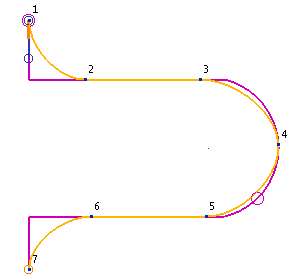
- Neue Punkte werden mit demselben Abstand zueinander eingefügt.
- Alle ursprünglichen Kurvenpunkte wurden gelöscht.
- Die Tangentenmagnituden der neuen Punkte wurden freigegeben.
Wenn Ecken hinzugefügt werden, geschieht das Gleiche, die Eckpunkte jedoch bleiben in der Kurve verankert.
Anmerkung: Eckpunkte werden nicht in der Anzahl von Punkten im Bereich mitgezählt.Die Liste Verhalten an Ecken bietet drei Optionen:
- Gewählte Ecken – Wählen Sie diese Option und klicken Sie auf Punkte, um Ecken auszuwählen.
In diesem Beispiel wurde Punkt 2 ausgewählt. Eine Eckenmarkierung wird der Kurve hinzugefügt.
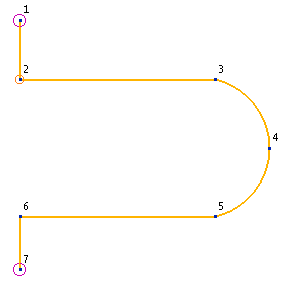
Als Ergebnis wird folgende Kurve erstellt.
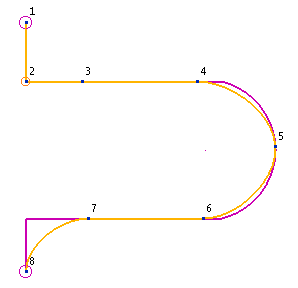
Es ist nicht möglich, Ecken an mehreren Drahtmodell-Kurven auszuwählen, indem Sie die Option Gewählte Ecken verwenden. Allerdings können Sie Eckpunkte mithilfe der Option Alle Ecken beibehalten einfügen.
- Alle Ecken löschen - Damit entfernen Sie alle Ecken aus der Kurve.
- Alle Ecken beibehalten - Dies fügt sämtlichen Ecken entlang der Kurve Eckmarkierungen hinzu. Bereits ausgewählte Ecken bleiben ausgewählt.
In unserem Beispiel stellen die Punkte 2 und 6 Unstetigkeiten dar und werden deshalb als Ecken markiert.
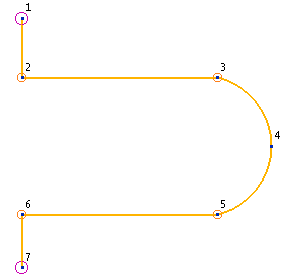
Wir erhalten folgende Kurve.
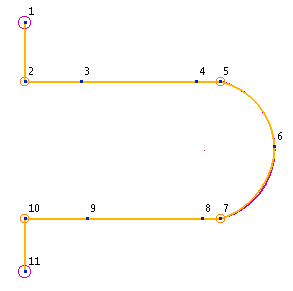
Um eine Eckenmarkierung zu löschen, klicken Sie auf die Ecke.
Mit Abstand — Wählen Sie diese Option, um Kurvenpunkte neu zu verteilen unter Benutzung einer Abstand definierten Methode:
- Global alle — Diese Option verteilt Kurvenpunkte neu, indem sie die Punkte gleichmäßig entlang der Kurve verteilt, abhängig von der Länge der Kurve und der Anzahl der Punkte. Eine größere Anzahl von Punkten sorgt für eine akkuratere Neuverteilung der Punkte.
- Geregelt — Diese Option sorgt für eine Neuverteilung der Kurvenpunkte, indem sie den kürzesten Abstand zwischen zwei Punkten auswählt und diesen Abstand entlang der ganzen Kurve und zwischen den momentan bestehenden Punkten anwendet.
- Linear — Diese Option sorgt für eine Neuverteilung der Kurvenpunkte, indem sie den kürzesten Abstand zwischen zwei Punkten auswählt und diesen Abstand entlang der gesamten Kurve und zwischen den aktuell bestehenden Punkten anwendet. Die Abstände sind ausgedehnt und zwischen den bestehenden Punkten etwas verdichtet, um einen linearen Verschnitt zu bieten.
Mit Toleranz — Wählen Sie diese Option, um Kurvenpunkte so neu zu verteilen, dass sich die Kurve einer bestimmten Toleranz anpasst. Wenn diese Option ausgewählt ist, wird die Anzahl der Punkte automatisch durch PowerShape berechnet.
Statistik — Die Passgenauigkeit zwischen neu verteilten Kurvenpunkten und den ursprünglichen Punkten wird durch die folgenden Werte dargestellt:
- Maximalabweichung — Stellt den Maximalwert der Abweichung zwischen neu verteilten Kurvenpunkten und den ursprünglichen Punkten dar.
- Mittlere Abweichung — Stellt den Durchschnittswert der Abweichung zwischen neu verteilten Kurvenpunkten und der ursprünglichen Kurve dar.
- Standardabweichung — Stellt das Maß der Abweichung vom Mittelwert dar.
Vorschau — Aktualisiert den Statistikbereich mit den Daten für die neu verteilten Kurvenpunkte. Die ursprünglichen und die neu verteilten Kurvenpunkte werden angezeigt.
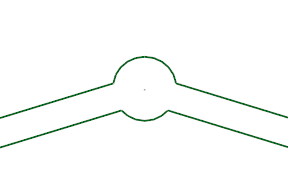
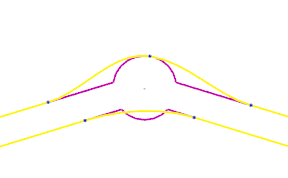
- Start Punkt und Endpunkt — Lässt Sie die Start- und Endpunkte des Kurvensegments wählen, dessen Punkte Sie neu verteilen wollen. Standardmäßig sind Start- und Endpunkte der Kurve vorgegeben
- Klicken Sie auf OK, um die Änderungen zu speichern und den Dialog zu schließen.